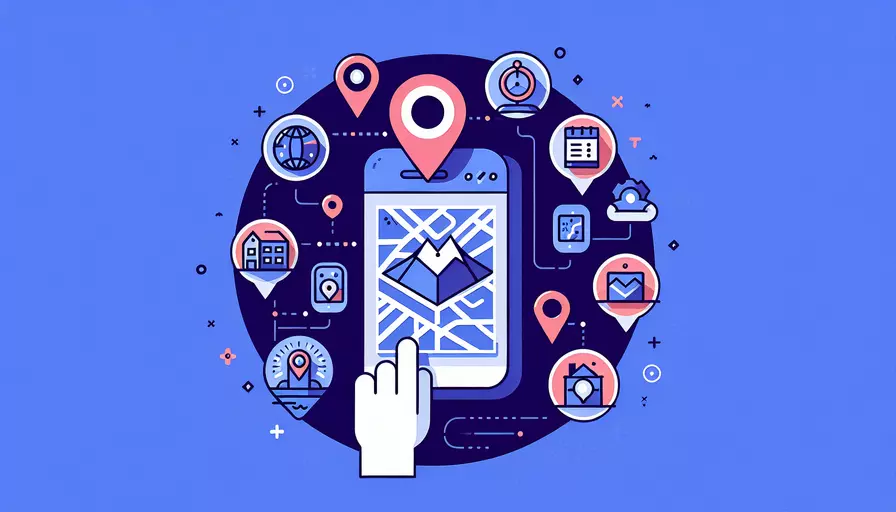
定位 Vue 的方式有以下几种:1、使用 Vue Router 进行页面导航,2、使用 Vuex 管理应用状态,3、通过组件通信进行定位,4、使用 Vue Devtools 进行调试和定位。 Vue 是一个用于构建用户界面的渐进式框架,它可以通过多种方式实现定位功能。本文将详细介绍这些方法,并提供一些示例和背景信息来支持这些方法的有效性和应用场景。
一、使用 VUE ROUTER 进行页面导航
Vue Router 是 Vue.js 官方的路由管理器,允许开发者在单页应用中创建多页面的体验。通过 Vue Router,我们可以轻松地实现页面导航和定位。
-
安装 Vue Router
npm install vue-router -
配置 Vue Router
import Vue from 'vue';import VueRouter from 'vue-router';
import HomePage from './components/HomePage.vue';
import AboutPage from './components/AboutPage.vue';
Vue.use(VueRouter);
const routes = [
{ path: '/', component: HomePage },
{ path: '/about', component: AboutPage }
];
const router = new VueRouter({
routes
});
new Vue({
router,
render: h => h(App),
}).$mount('#app');
-
使用 Router Link 进行导航
<template><div>
<router-link to="/">Home</router-link>
<router-link to="/about">About</router-link>
<router-view></router-view>
</div>
</template>
通过上述步骤,我们实现了基本的页面导航和定位功能。
二、使用 VUEX 管理应用状态
Vuex 是一个专为 Vue.js 应用设计的状态管理模式。它可以帮助我们管理应用的状态,并实现跨组件的状态共享和定位。
-
安装 Vuex
npm install vuex -
配置 Vuex
import Vue from 'vue';import Vuex from 'vuex';
Vue.use(Vuex);
const store = new Vuex.Store({
state: {
currentPage: 'home'
},
mutations: {
setPage(state, page) {
state.currentPage = page;
}
},
actions: {
changePage({ commit }, page) {
commit('setPage', page);
}
}
});
new Vue({
store,
render: h => h(App),
}).$mount('#app');
-
在组件中使用 Vuex
<template><div>
<button @click="changePage('home')">Home</button>
<button @click="changePage('about')">About</button>
<p>Current Page: {{ currentPage }}</p>
</div>
</template>
<script>
export default {
computed: {
currentPage() {
return this.$store.state.currentPage;
}
},
methods: {
changePage(page) {
this.$store.dispatch('changePage', page);
}
}
};
</script>
通过 Vuex,我们可以轻松地管理应用状态并实现定位。
三、通过组件通信进行定位
在 Vue 中,组件通信是实现定位的一种常见方式。可以通过父子组件传递 props 和事件,也可以通过事件总线(Event Bus)进行通信。
-
父子组件通信
<!-- ParentComponent.vue --><template>
<ChildComponent @navigate="navigateToPage"></ChildComponent>
</template>
<script>
export default {
methods: {
navigateToPage(page) {
// 实现页面导航逻辑
console.log('Navigating to', page);
}
}
};
</script>
<!-- ChildComponent.vue -->
<template>
<button @click="navigate('home')">Home</button>
<button @click="navigate('about')">About</button>
</template>
<script>
export default {
methods: {
navigate(page) {
this.$emit('navigate', page);
}
}
};
</script>
-
事件总线
// 创建事件总线const EventBus = new Vue();
// 组件 A 触发事件
EventBus.$emit('navigate', 'home');
// 组件 B 监听事件
EventBus.$on('navigate', (page) => {
console.log('Navigating to', page);
});
通过组件通信,我们可以灵活地实现不同组件之间的定位。
四、使用 VUE DEVTOOLS 进行调试和定位
Vue Devtools 是一个强大的开发者工具,帮助我们在开发过程中进行调试和定位。通过 Vue Devtools,我们可以查看组件树、状态变化和路由信息等。
-
安装 Vue Devtools
Vue Devtools 可以在 Chrome 和 Firefox 浏览器中作为扩展安装。安装后,可以在浏览器的开发者工具中找到 Vue 选项卡。
-
使用 Vue Devtools
- 查看组件树:可以清晰地看到应用的组件结构。
- 检查状态:查看 Vuex store 的状态变化。
- 路由信息:查看当前路由和导航历史。
通过 Vue Devtools,我们可以更直观地调试和定位应用中的问题。
总结:本文介绍了在 Vue 应用中实现定位的几种方法,包括使用 Vue Router 进行页面导航、使用 Vuex 管理应用状态、通过组件通信进行定位以及使用 Vue Devtools 进行调试和定位。每种方法都有其适用的场景和优势,开发者可以根据具体需求选择合适的方法来实现定位功能。
建议进一步学习 Vue 的官方文档和教程,深入理解每种方法的使用场景和最佳实践,提高开发效率和应用质量。
相关问答FAQs:
问题1:Vue中如何进行元素的定位?
Vue中可以使用CSS的position属性来实现元素的定位。常用的定位方式有相对定位(relative)、绝对定位(absolute)和固定定位(fixed)。
-
相对定位(relative):元素相对于其正常位置进行定位,通过设置top、right、bottom和left属性来调整元素的位置。例如:
<div class="container"> <div class="box"></div> </div>.container { position: relative; width: 200px; height: 200px; } .box { position: relative; top: 50px; left: 50px; width: 100px; height: 100px; background-color: red; }这段代码中,box元素相对于container元素进行相对定位,距离容器顶部和左侧各50px。
-
绝对定位(absolute):元素相对于其最近的非static定位的祖先元素进行定位,如果没有非static定位的祖先元素,则相对于body元素进行定位。同样可以通过top、right、bottom和left属性来调整元素的位置。例如:
<div class="container"> <div class="box"></div> </div>.container { position: relative; width: 200px; height: 200px; } .box { position: absolute; top: 50px; left: 50px; width: 100px; height: 100px; background-color: red; }这段代码中,box元素相对于container元素进行绝对定位,距离容器顶部和左侧各50px。
-
固定定位(fixed):元素相对于视口进行定位,不随滚动而改变位置。同样可以通过top、right、bottom和left属性来调整元素的位置。例如:
<div class="box"></div>.box { position: fixed; top: 50px; left: 50px; width: 100px; height: 100px; background-color: red; }这段代码中,box元素相对于视口进行固定定位,距离顶部和左侧各50px。
问题2:Vue中如何使用Flex布局来定位元素?
Vue中可以使用CSS的Flex布局来实现灵活的定位和布局。Flex布局是一种基于容器和项目的布局方式,通过设置容器的display属性为flex或inline-flex,以及设置项目的flex属性来实现定位和布局。
-
容器定位:
<div class="container"> <div class="item"></div> </div>.container { display: flex; justify-content: center; align-items: center; width: 200px; height: 200px; } .item { width: 100px; height: 100px; background-color: red; }这段代码中,通过设置容器的display属性为flex,使得容器成为Flex容器。通过设置justify-content属性来调整项目在主轴上的对齐方式,这里设置为center使得项目在水平方向上居中对齐。通过设置align-items属性来调整项目在交叉轴上的对齐方式,这里设置为center使得项目在垂直方向上居中对齐。
-
项目定位:
<div class="container"> <div class="item"></div> </div>.container { display: flex; width: 200px; height: 200px; } .item { flex: 1; background-color: red; }这段代码中,通过设置项目的flex属性为1,使得项目可以自动填充剩余空间,实现均分布局。可以根据需要设置不同的flex值来实现不同的定位和布局效果。
问题3:Vue中如何使用Vue Router进行页面的定位和导航?
Vue Router是Vue.js官方的路由管理器,可以用于实现单页面应用(SPA)中的页面定位和导航。通过配置路由表,可以将不同的URL映射到不同的组件,实现页面的定位和导航。
-
安装和配置Vue Router:
首先,需要使用npm或yarn安装Vue Router:npm install vue-router或
yarn add vue-router然后,在Vue项目的入口文件中,引入Vue Router并使用Vue.use()方法安装:
import Vue from 'vue' import VueRouter from 'vue-router' Vue.use(VueRouter) -
配置路由表:
在Vue项目中,可以创建一个单独的路由配置文件(如router.js)来配置路由表。在路由配置文件中,可以定义不同的路由和对应的组件。例如:import Vue from 'vue' import VueRouter from 'vue-router' import Home from './components/Home.vue' import About from './components/About.vue' Vue.use(VueRouter) const routes = [ { path: '/', component: Home }, { path: '/about', component: About } ] const router = new VueRouter({ mode: 'history', routes }) export default router这段代码中,定义了两个路由:根路由('/')对应Home组件,'/about'路由对应About组件。
-
在Vue组件中使用路由:
在需要使用路由的组件中,可以使用组件来生成导航链接,使用 组件来显示对应的组件。例如: <template> <div> <router-link to="/">Home</router-link> <router-link to="/about">About</router-link> <router-view></router-view> </div> </template>这段代码中,
组件生成了两个导航链接,分别对应根路由和'/about'路由。 组件用于显示对应的组件内容。
以上是关于Vue中定位的一些常见问题的解答,希望对你有所帮助!
文章标题:vue如何 定位,发布者:不及物动词,转载请注明出处:https://worktile.com/kb/p/3661923

 微信扫一扫
微信扫一扫  支付宝扫一扫
支付宝扫一扫 